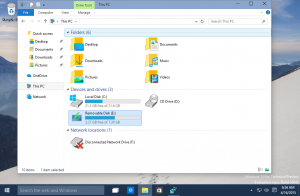Hanki emolevyn tiedot komentokehotteen kautta Windows 10:ssä
Windows 10:ssä voit tarkastella tietokoneeseen asennetun emolevyn tietoja komentorivin avulla. Jos sinun on tulostettava se tai vain tarkasteltava emolevyn tietoja käynnistämättä tietokonetta uudelleen tai käyttämällä kolmannen osapuolen työkalua, se voidaan tehdä yhdellä komennolla.
Mainos
Emolevy on pääpiirilevy, jota käytetään kytkemään kaikki tietokoneen osat yhteen. Sen mukana tulee pistokkeet tietokoneen suorittimelle, laajennuskorteille ja muistille. Siinä on myös kiintolevyliittimet ja muut portit ja liittimet erilaisten PC-laitteiden kytkemiseen suoraan tai kaapeleiden avulla.
On olemassa erityinen WMIC-komento, joka käyttää Windows Management Instrumentationia (WMI) antamaan tietoja kaikista Windowsiin asentamistasi tallennuslaitteista. Se toimii kaikissa nykyaikaisissa Windows-versioissa, mukaan lukien Windows 10.
Hanki emolevyn tiedot komentokehotteen kautta Windows 10:ssä
Näet hyödyllisiä tietoja Windows 10 -laitteesi emolevystä seuraavasti.
- Avata korotettu komentokehote.
- Kirjoita seuraava komento:
wmic-alustalle hanki valmistaja, malli, nimi, osanumero, sarjanumero
- Komento tuottaa seuraavan tulosteen:

Hanki emolevyn tiedot PowerShellin avulla
- Avaa PowerShell järjestelmänvalvojana.Vinkki: Voit lisää "Avaa PowerShell järjestelmänvalvojana" -kontekstivalikko.
- Kirjoita tai kopioi ja liitä seuraava komento:
Get-WmiObject win32_baseboard | Format-List Product, Manufacturer, SerialNumber, Version - Katso komennon tulos. Se näyttää tältä:

Vinkki: Yllä on lyhyt versio PowerShell-komennosta.
gwmi win32_baseboard | FL-tuote, valmistaja, sarjanumero, versio
Nämä komennot eivät voi korvata edistyneitä työkaluja, kuten AIDA64 tai HWiNFO, jotka voivat antaa sinulle paljon lisätietoja laitteistostasi. Mutta kun et voi asentaa kolmannen osapuolen sovelluksia rajoitettuun tai suojattuun ympäristöön, on mukavaa käyttää vain sisäänrakennettuja työkaluja nähdäksesi tiedot tietokoneen emolevystä.
Bonusvinkki: Voit saada tiettyjä tietoja emolevystäsi sisään msinfo32.exe, Järjestelmätietotyökalu.
- paina Voittaa + R pikanäppäimet yhdessä näppäimistöllä ja kirjoita seuraava komento Suorita-ruutuun:
msinfo32.
- Napsauta vasemmalla olevaa Järjestelmän yhteenveto -osiota.
- Etsi rivit Baseboard Manufacturer, BaseBoard Product ja BaseBoard Version.

Se siitä.